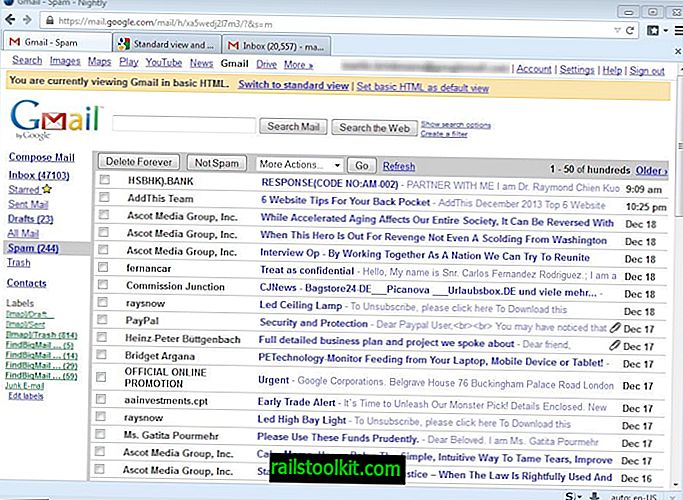Unul dintre cele mai enervante lucruri din Firefox este faptul că software-ul terț poate instala suplimente și plugin-uri fără acordul utilizatorului. Acesta este un mare no-no din punct de vedere al securității, și rămâne un mister de ce Mozilla nu s-a deranjat niciodată să remedieze acest defect, adăugând un dialog de confirmare ori de câte ori un nou plugin sau un add-on încearcă să se instaleze automat.
O lăsăm la momentul respectiv. Acum, utilizatorii Firefox sfârșesc cu plugin-uri instalate pe care nu le-au adăugat în browser. Pe sistemul nostru de testare au fost, de exemplu: (nume, descriere)
- Google Update: Google Update
- Microsoft Office 2010: plug-in de autorizare Office pentru browserele NPAPI
- Microsoft Office 2010: Plug-inul vă permite să deschideți și să editați fișiere folosind aplicații Microsoft Office
- Plug-in Quicktime: Pluginul Quicktime vă permite să vizualizați o mare varietate de conținut multimedia în paginile Web. Pentru mai multe informații, vizitați site-ul Web QuickTime.
- Plug-in Silverlight
- Galeria foto Windows Live: NPWLPG
Lista de pluginuri variază în funcție de software-ul instalat pe acesta. Șansa este relativ mare, deși veți găsi mai multe pluginuri enumerate în Firefox de care nu aveți nevoie.

Plugin-urile pot fi dezactivate în managerul de pluginuri, dar nu pot fi dezinstalate sau eliminate complet din browserul web. Introducere despre: pluginurile din bara de adrese Firefox afișează informații suplimentare despre fiecare plugin instalat.
Actualizare : rețineți că firefox enumeră automat calea completă acum pentru pluginurile de browser instalate. Nu mai este necesar să se efectueze mai întâi schimbarea în configurația browserului. Încărcați doar: plugin-uri și ar trebui să vedeți imediat calea completă a fiecărui plugin.
Utilizatorii care vizitează ecranul pentru prima dată ar putea dori să încarce despre: configurați mai întâi în bara de adrese a browserului. Utilizați căutarea pentru a găsi plugin-ul de preferințe.expose_full_path și setați-l pe true cu un dublu clic. Aceasta afișează calea pluginurilor în dialogul despre: plugins.
Afișarea căii către plugin face un lucru: vă permite să localizați sursa pluginului pe hard disk. După aceea, deschideți dosarul de pe hard disk, faceți o copie de rezervă a fișierului plugin și ștergeți-l pentru al elimina complet din Firefox. Iată cum se face pentru cele două pluginuri Microsoft Office 2010.

Localizați căile pluginului în aproximativ: plugin-uri și deschideți folderele de pe hard disk. În cazul Microsoft Office 2010, ambele pluginuri sunt localizate în folderul C: \ Program Files (x86) \ Microsoft Office \ Office14 \ de pe hard disk (Rețineți că locația pe sistemele pe 32 de biți este C: \ Program Fișiere \ Microsoft Office \ Office14 \ în loc).
Numele primului plugin este NPAUTHZ.DLL, cel al doilea NPSPWRAP.DLL. Vă sugerăm cu încredere să faceți plugin-uri de rezervă înainte de a le șterge din sistem, doar în cazul în care acestea trebuie restaurate ulterior. Plugin-urile pot fi șterse în timp ce browserul rulează, iar acest lucru va elimina imediat cea mai mare parte din fereastra cu informații despre: pluginuri și managerul de pluginuri în Instrumente> Componente suplimentare. Unele pluginuri pot necesita o repornire a browserului înainte de a fi eliminate complet din browser.
Pentru a elimina toate pluginurile care nu sunt utilizate sau necesare, pur și simplu parcurgeți lista de pluginuri despre: pluginuri, localizați căile acestor pluginuri pe hard disk și faceți backup și ștergeți fișierele pluginului.
Există, de asemenea, posibilitatea ca unele plugin-uri să se adauge la Registrul Windows, de exemplu, Google Update vine în minte. Puteți arunca o privire la acest ghid Cum să opriți instalările automate de plugin-uri în Firefox pentru o abordare în profunzime sau să localizați HKLM \ Software \ MozillaPlugins sau HKLU \ Software \ MozillaPlugins în Registrul Windows pentru a vedea dacă au fost adăugate pluginuri ca bine. Din nou, exportați mai întâi cheia Registrului înainte de a o șterge, pentru a putea restaura setarea ulterior.